Fjern GameZooks annoncer (Virus Fjernelsesguide)
GameZooks annonce fjernelsesguide
Hvad er Annoncer fra GameZooks?
GameZooks. Hvilken slags software er det, og hvad bør du vide om det?
GameZooks er en gratis browser plug-in, der giver adgang til hundredvis af Flash spil. Imidlertid har denne app allerede vakt forskellige drøftelser blandt internetbrugere, og de fleste af dem klager over, at de ikke forvendtede at se denne app på deres computere. For at være mere præcis, beskyldes den for en snigende distributionsmetode og anses for at være en virus. Internet-brugere påstar alle, at GameZooks har forårsaget konstante pop-ups, nye fane annoncer, omdirigeringer, langsom runtime og at systemet fryser.
Vi har nu testet denne app og har fundet ud af, at det er endnu en adware, der også kan føjes til kategorien ‘potentielt uønskede programmer” (PUP). Selvom de flash spil, som den tilbyder, kan tilgås via den officielle hjemmeside, er selve plug-in’et distribueret som en vedhæftet fil med andre freewares og sharewares. Dette forklarer, hvorfor internetbrugere almindeligvis er forvirrede over tilstedeværelsen af GameZooks virus på deres computere, hvis de ikke har installeret den manuelt. Hvis det lykkes den at blive installeret, kan den installere et plug-in på Google Chrome, Mozilla Firefox, Internet Explorer og andre browsere, der kan findes på computeren. Desuden kan den korrumpere forskellige indstillinger og begynde at spore brugerens browsing aktiviteter, for at lære mere om hans/hendes vaner. For at gøre dette, installerer GameZooks tracking cookies og indsamler brugerens søgetermer, undersøger oftest besøgte hjemmesider, data der bliver indtastet på dem, klik, IP-adresse, pc’ens placering, e-mail-adresse, og så videre. Selvom en sådan handling ikke synes farlig, er dataindsamling og deling med tredjeparter uden tilladelse ikke en rimelig aktivitet overhovedet.
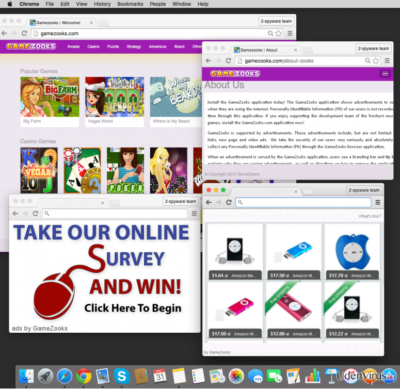
Derudover er GameZooks en slags adware, der kan vise både pålidelige og vildledende reklamer. Hvis du har inspiceret dens officielle hjemmeside, vil du have set, at den er fuld af bannere og tekst-links, der fremmer tvivlsomme spil og tjenester. Desværre kan du, når du har installeret denne plug-in, modtage en kontinuerlig strøm af pop-ups, bannere, pop-unders, in-text links, mv. Sådant indhold er for det meste mærket som “Ads by GameZooks”, “GameZooks ads”, “Powered by GameZooks” og så videre. Dette indhold er ikke nødvendigvis kun fyldt med kommercielle tilbud, men kan også komme med tilbud om, at opdatere software (Java, Flash Player, Media Player, etc.), tjekke din computer for virus gratis, deltage i en undersøgelse og lignende tjenester, der er meget tvivlsomme. Husk, at GameZooks er et PUP, og den kan fremme tredjepartswebsteder, så du bør ikke blive overrasket, hvis du ender på smitsomme hjemmesider på nettet, efter at have klikket på dens annoncer. For at beskytte computeren fra forskellige pc-trusler, anbefaler vi at sikre din pc med FortectIntego eller en anden anti-spyware og fjerne GameZooks virus med det samme.
Hvordan kan GameZooks kapre min computer?
Mens GameZooks adware har en officiel hjemmeside, kan plug-ins kun downloades i et bundt med en anden freeware og shareware. Det betyder, at det er næppe muligt at installere den frivilligt. GameZooks hijacker er mere tilbøjelig til at ske, hvis du undlader at overvåge freeware installationsprocessen ordentligt. Hvis du ønsker at holde din computer stabil og sikker fra PUPs, så skal du altid benytte Avanceret/Brugerdefineret indstillinger og overvåge hele processen nøje. Ellers kan du springe “valgfrie downloads” over uden at vide det, og lade dem forblive markeret som standard, hvilket betyder, at du ubevidst kan acceptere at installere dem. I tilfælde af at du allerede har installeret GameZooks, bør du udføre dens fjernelse lige nu. For at finde GameZooks afinstallationsguiden, skal du fortsætte med at læse på side 2.
Hvordan fjerner jeg denne adware software?
GameZooks virus er et lusket spyware program, der bør fjernes uden tøven. Den giver næppe nogen nyttige tjenester overhovedet, plus, hvis du har børn, der bruger computeren, kan tvivlsomme GameZooks annoncer overtale dem til at klikke på dem. Vi anbefaler at afinstallere dette vildledende program, før det fører dig eller dine pårørende til farlige webkilder! Du kan løse dette problem ved at afinstallere GameZooks. Nedenfor denne tekst, kan du finde nogle anti-spyware-anbefalinger, samt en manuel fjernelsesguide. Vælg enten en manuel eller automatisk fjernelsesmulighed, og fjern denne computer-parasit så hurtigt som muligt.
Du kan fjerne virus skade med hjælp af FortectIntego. SpyHunter 5Combo Cleaner og Malwarebytes er anbefalede til at finde potentielt uønskede programmer, og viruser med alle deres filer og registrer oplysninger, der er relaterede til dem.
Manuel GameZooks annonce fjernelsesguide
Fjern GameZooks fra Windows systemer
-
Klik på Start → Control Panel → Programs and Features (hvis du er Windows XP bruger, klik på Add/Remove Programs).

-
Hvis du er Windows 10 / Windows 8 bruger, så højreklik i det nederste venstre hjørne af skærmen. Når Quick Access Menu kommer frem, vælg Control Panel og Uninstall a Program.

-
Afinstallér GameZooks og relaterede programmer
Se her efter GameZooks eller ethvert andet nyligt installeret mistænkeligt program -
Afinstallér dem og klik på OK for at gemme disse ændringer

Fjern GameZooks fra Mac OS X systemet
-
Hvis du bruger OS X, klik på Go knappen i øverste venstre hjørne af skærmen, og vælg Applications.

-
Vent indtil du ser Applications mappen og se efter GameZooks eller et andet mistænkeligt program på den. Højreklik nu på hver af disse poster, og vælg Move to Trash.

Fjern GameZooks annoncer fra Microsoft Edge
Nulstil Microsoft Edge indstillinger (Metode 1):
- Start Microsoft Edge app'en og klik på More (tre prikker i øverste højre hjørne af skærmen).
- Klik på Settings for at åbne flere muligheder.
-
Når Settings vinduet dukker op, skal du klikke på Choose what to clear knappen under Clear browsing data muligheden.

-
Her skal du vælge alt du vil fjerne, og klikke på Clear.

-
Nu skal du højreklikke på Start knappen (Windows-logoet). Her skal du vælge Task Manager.

- Når du er i Processes fanen, så søg efter Microsoft Edge.
-
Højreklik på den og vælg Go to details muligheden. Hvis du ikke kan se Go to details, skal du klikke på More details og gentag forrige trin.


-
Når Details fanen kommer op, skal du finde alle poster med Microsoft Edge navnet i dem. Højreklik på hver af dem, og vælg End Task for at afslutte disse poster.

Nulstilling af Microsoft Edge browser (Metode 2):
Hvis metode 1 ikke har hjulpet dig, skal du bruge den avancerede Edge reset metode.
- Bemærk: du har brug for at sikkerhedskopiere dine data, før du benytter denne metode.
- Find denne mappe på din computer:
C:\Users\%username%\AppData\Local\Packages\Microsoft.MicrosoftEdge_8wekyb3d8bbwe. -
Vælg hver post, der er gemt i den, og højreklik med musen. Derefter Delete muligheden.

- Klik på Start knappen (Windows-logoet) og skriv window power i Search my stuff linjen.
-
Højreklik på Windows PowerShell posten og vælg Run as administrator.

- Når Administrator: Windows PowerShell vinduet dukker op, skal du indsætte denne kommandolinje efter PS C:\WINDOWS\system32> og trykke på Enter:
Get-AppXPackage -AllUsers -Name Microsoft.MicrosoftEdge | Foreach {Add-AppxPackage -DisableDevelopmentMode -Register $($_.InstallLocation)\AppXManifest.xml -Verbose}
Når disse trin er færdige, skal GameZooks fjernes fra din Microsoft Edge browser.
Fjern GameZooks fra Mozilla Firefox (FF)
-
Fjern farlige udvidelser
Åbn Mozilla Firefox, klik på menu ikonet (øverste højre hjørne) og vælg Add-ons → Extensions.
-
Vælg her GameZooks og andre tvivlsomme plugins Klik på Remove for at slette disse poster

-
Nulstil Mozilla Firefox
Klik på Firefox menuen øverst til venstre, og klik på spørgsmålstegnet. Her skal du vælge Troubleshooting Information.
-
Nu vil du se Reset Firefox to its default state beskeden med Reset Firefox knappen. Klik på denne knap flere gange og afslut GameZooks fjernelse.

Fjern GameZooks fra Google Chrome
-
Slet ondsindede plugins
Åbn Google Chrome, klik på menu ikonet (øverste højre hjørne) og vælg Tools → Extensions.
-
Vælg her GameZooks og andre ondsindede plugins, og vælg papirkurven for at slette disse poster.

-
Klik på menuen igen og vælg Settings → Manage Search engines under Search sektionen.

-
Når du er i Search Engines..., fjern da ondsindede søgesider. Du bør kun efterlade Google eller dit foretrukne domænenavn.

-
Nulstil Google Chrome
Klik på menuen øverst til højre af din Google Chrome og vælg Settings. -
Scroll ned til slutningen af siden og klik på Reset browser settings.

-
Klik på Reset for at bekræfte denne handling og fuldføre GameZooks fjernelse.

Fjern GameZooks fra Safari
-
Fjern farlige udvidelser
Åbn Safari webbrowseren og klik på Safari i menuen i det øverste venstre hjørne af skærmen. Når du har gjort dette, vælg Preferences.
-
Vælg her Extensions og se efter GameZooks eller andre mistænkelige poster. Klik på Uninstall knappen, for at fjerne hver af dem.

-
Nulstil Safari
Åbn Safari browseren og klik på Safari i menusektionen i det øverste venstre hjørne af skærmen. Vælg her Reset Safari....
-
Nu vil du se et detaljeret dialogvindue, fyldt med nulstillingsmuligheder. Alle disse muligheder er sædvandligvis markeret, men du kan specificere, hvilken en af dem du ønsker at nulstille. Klik på Reset knappen for at færdiggøre GameZooks fjernelsesproces.

Efter afinstallation af dette potentielt uønskede program, og efter at have ordnet hver af dine webbrowsere, anbefaler vi dig at scanne dit pc-system med et velrenommeret anti-spyware program. Dette vil hjælpe dig med at slippe af med GameZooks spor i registreringsdatabasen, og vil også identificere relaterede parasitter eller mulige malware infektioner på din computer. Til dette kan du benytte vores top-rated malware remover: FortectIntego, Malwarebytes eller Malwarebytes.




























